Σημείωση
Η πρόσβαση σε αυτή τη σελίδα απαιτεί εξουσιοδότηση. Μπορείτε να δοκιμάσετε να συνδεθείτε ή να αλλάξετε καταλόγους.
Η πρόσβαση σε αυτή τη σελίδα απαιτεί εξουσιοδότηση. Μπορείτε να δοκιμάσετε να αλλάξετε καταλόγους.
Η φόρμα είναι μια ρύθμιση παραμέτρων που καθορίζεται από δεδομένα και συλλέγει δεδομένα σε τοποθεσίες Power Pages. Οι φόρμες στις σελίδες δημιουργούνται από φόρμες πίνακα Dataverse. Δημιουργήστε Dataverse φόρμες πινάκων χρησιμοποιώντας τον χώρο εργασίας δεδομένων ή από εφαρμογές βάσει μοντέλου που έχουν δημιουργηθεί σε Power Apps. Χρησιμοποιήστε τα σε σελίδες ή με λίστες για να δημιουργήσετε μια πλήρη εφαρμογή web.
Φιλοδώρημα
- Μπορείτε να χρησιμοποιήσετε το Copilot για να προσθέσετε φόρμες στην τοποθεσία Power Pages σας. Για περισσότερες πληροφορίες, ανατρέξτε στο Επισκόπηση των δυνατοτήτων με υποστήριξη AI και Copilot στο Power Pages.
- Δημιουργήσαμε μια σειρά προγραμμάτων εκμάθησης και βίντεο για να μάθετε να χρησιμοποιείτε το Power Pages και πώς να δημιουργείτε και να προσθέτετε μια φόρμα σε μια σελίδα. Για περισσότερες πληροφορίες, μεταβείτε στο Εκπαιδευτικό βοήθημα: Προσθήκη φόρμας σε σελίδα.
Για προσθήκη μιας φόρμας:
Ανοίξτε το στούντιο σχεδίασης για να επεξεργαστείτε το περιεχόμενο και τα στοιχεία της τοποθεσίας.
Μεταβείτε στον χώρο εργασίας Σελίδες.
Επιλέξτε μια σελίδα για επεξεργασία.
Επιλέξτε την ενότητα για να προσθέσετε το στοιχείο φόρμας.
Τοποθετήστε τον δείκτη επάνω σε οποιαδήποτε επεξεργάσιμη περιοχή καμβά και στη συνέχεια, επιλέξτε το εικονίδιο Φόρμα από τον πίνακα στοιχείων.
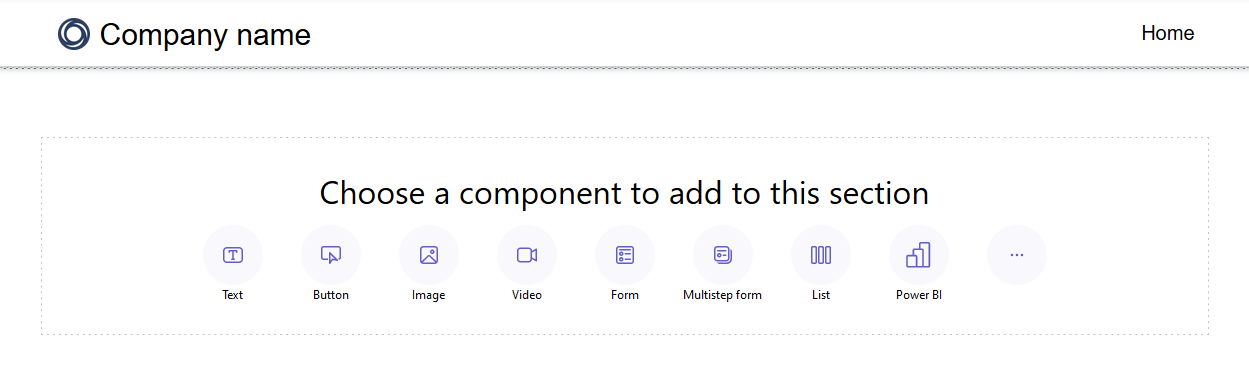
Επιλέξτε είτε να δημιουργήσετε μια νέα φόρμα είτε να χρησιμοποιήσετε μια υπάρχουσα φόρμα (εάν ένας δημιουργός τη δημιούργησε προηγουμένως).
Εάν επιλέξετε να δημιουργήσετε μια νέα φόρμα, εισαγάγετε τα ακόλουθα κριτήρια.
Επιλογή Description Επιλέξτε πίνακα Επιλέξτε τον πίνακα στον οποίο θέλετε να αποθηκεύσετε τα δεδομένα. Επιλογή φόρμας Επιλέξτε μία από τις φόρμες Dataverse που είναι διαθέσιμες για τον πίνακα που επιλέξατε. Ονομάστε το αντίγραφο της επιλεγμένης φόρμας Ονομάστε το αντίγραφο της φόρμας. Δεδομένα Μπορείτε να επιλέξετε την εισαγωγή των δεδομένων από έναν χρήστη ώστε να δημιουργήσετε μια νέα καρτέλα, να ενημερώσετε υπάρχουσες καρτέλες ή να κάνετε τα δεδομένα μόνο για ανάγνωση. Με την υποβολή Μπορείτε να επιλέξετε προαιρετικά να εμφανίζεται ένα μήνυμα επιτυχίας. Πρέπει να εισαγάγετε τις επιλογές ανακατεύθυνσης σε μια ιστοσελίδα και ανακατεύθυνσης σε μια διεύθυνση URL. Δοκιμασία CAPTCHA Μπορείτε να επιλέξετε να εμφανίζεται ένα captcha σε ανώνυμους χρήστες, χρήστες που έχουν υποβληθεί σε έλεγχο ταυτότητας ή και τα δύο. Attachments Σας επιτρέπει να ενεργοποιείτε και να ρυθμίζετε τις παραμέτρους των συνημμένων για τη φόρμα. Σημείωμα
Πρέπει να ενεργοποιήσετε τα δικαιώματα πρόσβασης στον πίνακα για να εξασφαλίσετε ότι οι χρήστες μπορούν να αλληλεπιδρούν με τα δεδομένα στις φόρμες.
Επιλέξτε τα αποσιωπητικά (...) για να δημιουργήσετε διπλότυπο της φόρμας, να τη μετακινήσετε προς τα επάνω ή προς τα κάτω μέσα στην ενότητα ή να τη διαγράψετε.
Επεξεργασία ενός πεδίου κειμένου στη φόρμα
Μπορείτε να επεξεργαστείτε πεδία κειμένου, όπως των ενοτήτων ηλεκτρονικού ταχυδρομείου, τίτλου φόρμας και τίτλου.
Για επεξεργασία ενός πεδίου κειμένου στη φόρμα:
- Τοποθετήστε τον δείκτη του ποντικιού και επιλέξτε το πεδίο κειμένου από τον καμβά.
- Επεξεργαστείτε το πεδίο κειμένου και το στυλ, όπως απαιτείται (έντονη γραφή, υπογράμμιση ή πλάγια γραφή).

Επεξεργασία, επικύρωση και διαγραφή πεδίων φόρμας
Μπορείτε να επεξεργαστείτε τα πεδία φόρμας μέσα στον χώρο εργασίας σελίδων.
Για επεξεργασία ενός πεδίου φόρμας:
Επιλέξτε το πεδίο και επιλέξτε Επεξεργασία πεδίου.
Ορισμός ιδιοτήτων για το πεδίο σας.
- Ενημερώστε την ετικέτα του πεδίου/ το εμφανιζόμενο όνομα.
- Επισημάνετε το πεδίο ως υποχρεωτικό και, στη συνέχεια, προσαρμόστε το μήνυμα σφάλματος που θα εμφανίζεται όταν απαιτείται το πεδίο.
- Προσθέστε μια περιγραφή στο πεδίο και προσαρμόστε τη θέση του (οι επιλογές περιλαμβάνουν πάνω από το πεδίο, κάτω από το πεδίο και πάνω από την ετικέτα).
- Ορίστε τους κανόνες επικύρωσης για το πεδίο.
- Χρησιμοποιήστε τις επιλογές για να ρυθμίσετε τις παραμέτρους για έτοιμες επικυρώσεις.
- Χρησιμοποιήστε την επιλογή Regex για να εισαγάγετε προσαρμοσμένη επικύρωση χρησιμοποιώντας κανονικές παραστάσεις.
Ανάλογα με τον τύπο δεδομένων σας, ενδέχεται να εμφανίζονται άλλες ιδιότητες.
Επιλέξτε Τέλος.
Για να διαγράψετε ένα πεδίο φόρμας:
- Τοποθετήστε τον δείκτη του ποντικιού και επιλέξτε το πεδίο από τον καμβά.
- Επιλέξτε τα αποσιωπητικά ... από τη γραμμή εργαλείων.
- Επιλέξτε Διαγραφή.
Προειδοποίηση
Αυτή η ενέργεια καταργεί το πεδίο Αναγνωριστικό από τη φόρμα Dataverse.
Ενεργοποίηση συνημμένων σε μια φόρμα
Εάν τα συνημμένα είναι ενεργοποιημένα, οι χρήστες μπορούν να αποστείλουν ένα συνημμένο με υποβολή φόρμας.
Για ενεργοποίηση συνημμένων σε μια φόρμα:
Προσθήκη φόρμας ή επεξεργασίας μιας υφιστάμενης φόρμας.
Στο παράθυρο διαλόγου Προσθήκη φόρμας, επιλέξτε Συνημμένα από τον αριστερό πίνακα.
Ενεργοποιήστε την εναλλαγή Ενεργοποίηση συνημμένων.
Ενεργοποιήστε/απενεργοποιήστε την εναλλαγή Απαιτείται συνημμένο ανάλογα με το εάν θέλετε να απαιτείται από τον χρήστη να συμπεριλάβει ένα συνημμένο.
Ενεργοποιήστε/απενεργοποιήστε την εναλλαγή Να επιτρέπονται πολλά αρχεία ανάλογα με το αν θέλετε να επιτρέψετε στον χρήστη να ανεβάσει πολλά αρχεία.
Για Αποθήκευση συνημμένων, επιλέξτε Σημειώσεις για να αποθηκεύσετε τα αρχεία στο Dataverse ή επιλέξτε Χώρος αποθήκεις αντικειμένων blob Azure για να αποθηκεύσετε τα αρχεία στο Azure.
Σημείωμα
Για να μπορέσετε να χρησιμοποιήσετε με επιτυχία τον χώρο αποθήκευσης αντικειμένων blob Azure για συνημμένα, απαιτούνται ορισμένες προϋποθέσεις:
- Η έκδοση του πακέτου πύλης της βάσης Dataverseπρέπει να είναι τουλάχιστον 9.3.2405.xx. Εάν δεν ικανοποιείται η απαίτηση, εμφανίζεται το μήνυμα "Για να αποκτήσετε πρόσβαση σε περισσότερα στοιχεία ελέγχου για αποστολή αρχείων, ενημερώστε το Dataverse πακέτο πύλης Base".
- Η έκδοση χρόνου εκτέλεσης του ιστότοπού σας Power Pages πρέπει να είναι τουλάχιστον 9.6.5.1.
Εάν χρησιμοποιείτε χώρο αποθήκευσης αντικειμένων blob Azure, καταχωρήστε τιμές για το όνομα λογαριασμού χώρου αποθήκευσης Azure και το όνομα κοντέινερ Azure. Μάθετε περισσότερα στο Ενεργοποίηση χώρου αποθήκευσης Azure.
Για Μέγιστο αριθμό αρχείων, εισαγάγετε τον μέγιστο αριθμό αρχείων που θέλετε να επιτρέψετε σε έναν χρήστη να αποστέλλει.
Για Όριο μεγέθους αποστολής ανά αρχείο (σε KB), εισαγάγετε το μέγιστο μέγεθος σε KB που θέλετε να επιτρέπεται ανά αρχείο. Ο παρακάτω πίνακας εμφανίζει τα απόλυτα μέγιστα όρια μεγέθους αρχείων με βάση την επιλεγμένη επιλογή αποθήκευσης:
Επιλογή χώρου αποθήκευσης Μέγιστο μέγεθος αρχείου ανά αρχείο Σημειώσεις 90 MB Χώρος αποθήκευσης Azure Blob 10 GB Σημαντικό
Εάν χρησιμοποιείτε σημειώσεις για αποθήκευση, βεβαιωθείτε ότι το όριο μεγέθους αρχείου δεν είναι μεγαλύτερο από το όριο συνημμένων ηλεκτρονικού ταχυδρομείου που έχει οριστεί για το περιβάλλον. Για παράδειγμα, αν ορίσετε το όριο μεγέθους αποστολής ανά αρχείο στα 50 MB, αλλά το όριο συνημμένων ηλεκτρονικού ταχυδρομείου έχει την προεπιλεγμένη τιμή των 5 MB, οι χρήστες δεν θα μπορούν να αποστείλουν αρχεία μεγαλύτερα από 5 MB.
Για Επιτρεπόμενοι τύποι αρχείων, επιλέξτε τους τύπους αρχείων που θέλετε να επιτρέψετε στους χρήστες να αποστέλλουν. Επιτρέπονται οι παρακάτω τύποι αρχείων:
- Όλες
- Audio
- Έγγραφο
- Image
- Video
- Συγκεκριμένος (τιμές διαχωρισμένες με κόμμα)
Μόλις ρυθμιστεί, ο χαρακτήρας κράτησης θέσης αποστολής αρχείου εμφανίζεται στον καμβά.
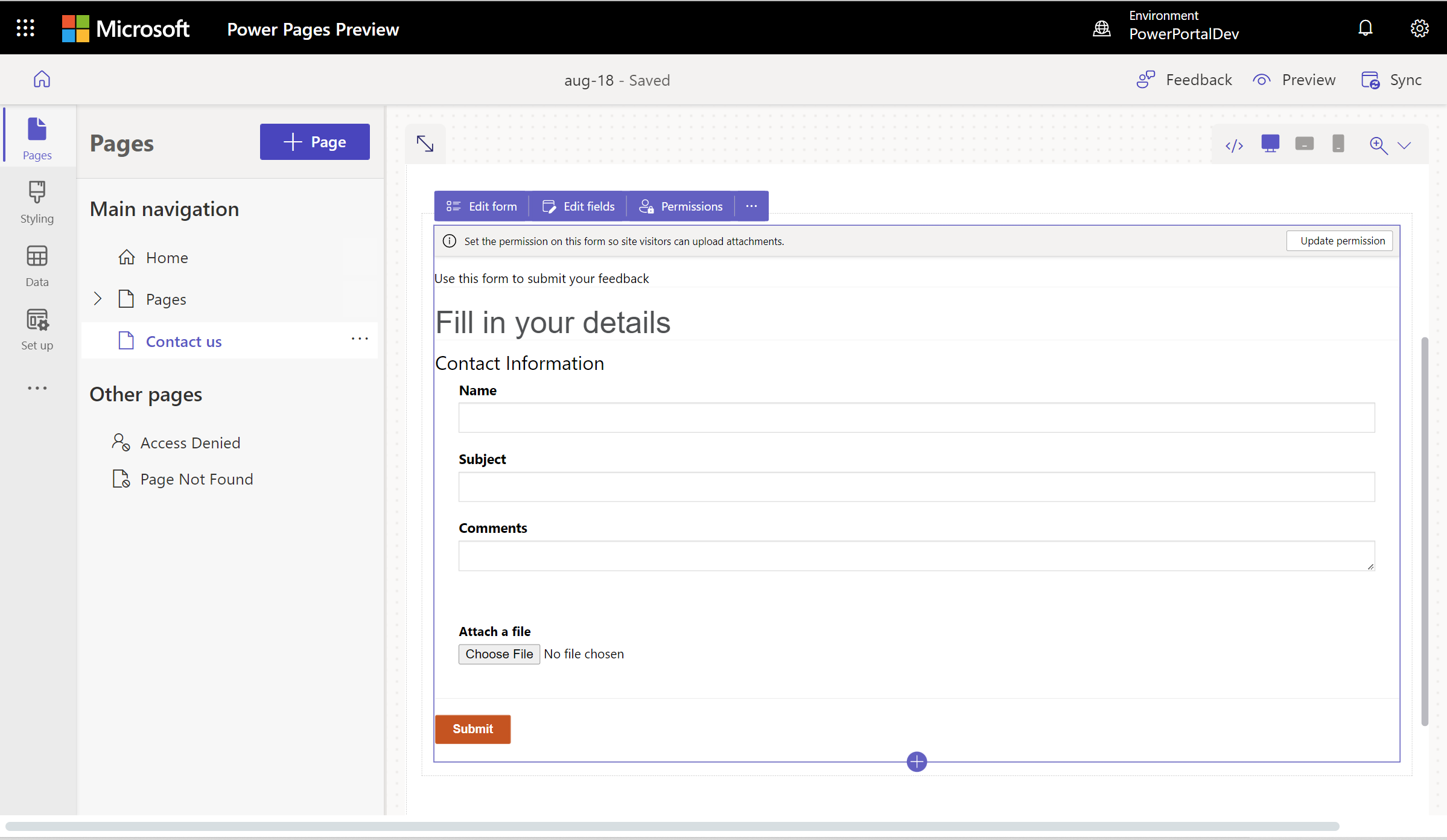
Νέα εμπειρία αποστολής αρχείων
Με τη νέα εμπειρία μεταφόρτωσης αρχείων, οι χρήστες βλέπουν το όνομα αρχείου, τον τύπο αρχείου, το μέγεθος αρχείου, τη γραμμή προόδου μεταφόρτωσης και την επιλογή διαγραφής. Αν η αποστολή αποτύχει (για παράδειγμα, αν ο τύπος αρχείου δεν υποστηρίζεται ή αν η αποστολή υπερβαίνει τον μέγιστο αριθμό αρχείων), εμφανίζεται ένα μήνυμα σφάλματος.
Οι νέες τοποθεσίες ενεργοποιούν αυτόματα τη νέα εμπειρία αποστολής αρχείων, συμπεριλαμβανομένων των τοποθεσιών που έχουν αλλάξει από προγραμματιστή σε παραγωγή. Οι υπάρχουσες τοποθεσίες πρέπει να επιλέξουν τη νέα εμπειρία αποστολής αρχείων.
Επιλέξτε τη νέα εμπειρία δημιουργώντας μια ρύθμιση τοποθεσίας με το όνομα EnhancedFileUpload με τιμή true. Οι νέες τοποθεσίες ενεργοποιούνται αυτόματα.
Για να απενεργοποιήσετε τη νέα εμπειρία, ορίστε την τιμή της ρύθμισης τοποθεσίαςEnhancedFileUpload σε false.
Ενεργοποίηση δικαιωμάτων πίνακα
Όταν προσθέτετε μια νέα φόρμα, εμφανίζεται ένα μήνυμα για να ορίσετε δικαιώματα που θα επιτρέπουν στους χρήστες της τοποθεσίας να αλληλεπιδρούν με τη φόρμα. Οι ρυθμίσεις για δικαιώματα πίνακα είναι προ-συμπληρωμένες (δημιουργία και προσάρτηση σε), αλλά εξακολουθείτε να χρειάζεται να αναθέσετε ρόλους web και να αποθηκεύσετε τις ρυθμίσεις. Η διεργασία δημιουργεί αυτόματα τα δικαιώματα του θυγατρικού πίνακα για τον πίνακα σημείωση (σχόλια) , που περιέχει τα συνημμένα.
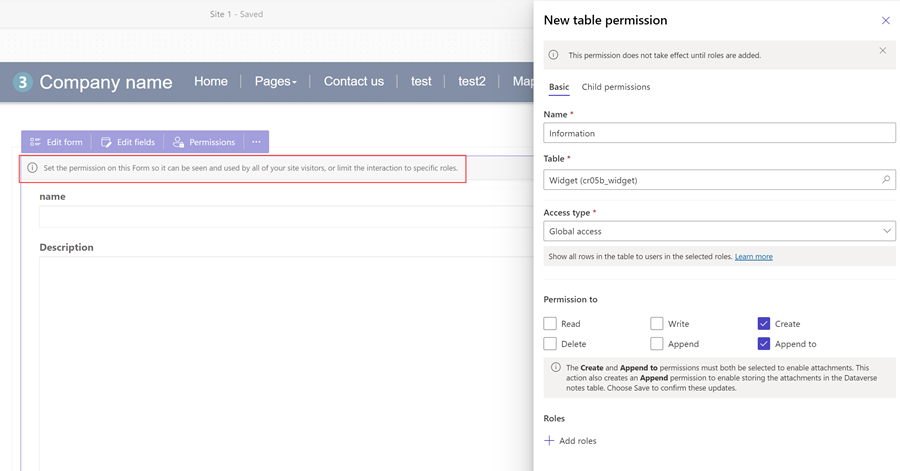
Μπορείτε επίσης να προσαρμόσετε τα δικαιώματα και να αναθέσετε ρόλους web βάσει των απαιτήσεων σας στο χώρο εργασίας ρύθμισης παραμέτρων.
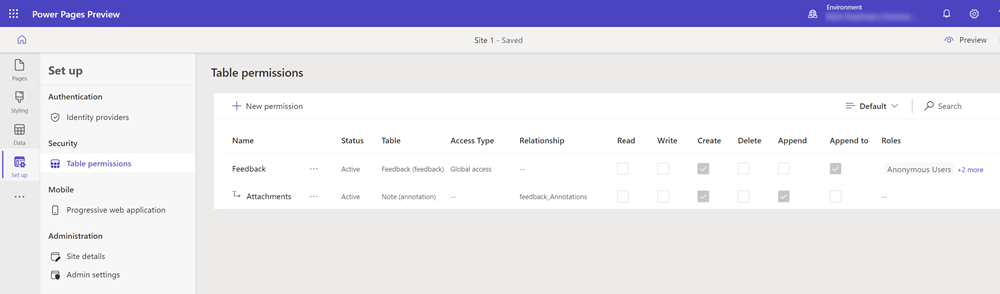
Για περισσότερες πληροφορίες, μεταβείτε στο θέμα Ρύθμιση δικαιωμάτων πίνακα.
Ενεργοποίηση στοιχείων κώδικα σε πεδία φορμών
Εάν ένα Dataverse πεδίο φόρμας έχει ρυθμιστεί ώστε να χρησιμοποιεί ένα στοιχείο κώδικα με τον χώρο εργασίας δεδομένων ή μια εφαρμογή βάσει μοντέλου, μπορείτε να ενεργοποιήσετε το στοιχείο κώδικα σε μια φόρμα ιστοσελίδας.
Για να ενεργοποιήσετε ένα στοιχείο κώδικα:
Επιλέξτε Επεξεργασία στοιχείου κώδικα από το μενού.
Αλλάξτε την εναλλαγή Ενεργοποίηση πεδίου προσαρμοσμένου στοιχείου στη θέση ενεργοποίησης.
Τα προσαρμοσμένα στοιχεία έχουν πλέον ενεργοποιηθεί για αυτό το πεδίο.
Επεξεργασία ιδιοτήτων στοιχείου κώδικα σε πεδία φόρμας (έκδοση προεπισκόπησης)
Επεξεργαστείτε τις ιδιότητες ενός στοιχείου μέσα από τον χώρο εργασίας Pages.
Σημαντικό
- Αυτή είναι μια δυνατότητα προεπισκόπησης.
- Οι λειτουργίες προεπισκόπησης δεν προορίζονται για παραγωγική χρήση και ενδέχεται να έχουν περιορισμένη λειτουργικότητα. Αυτές οι δυνατότητες είναι διαθέσιμες πριν από μια επίσημη κυκλοφορία έτσι ώστε οι πελάτες να έχουν πρόσβαση από νωρίς και να κάνουν σχόλια.
Αφού ενεργοποιήσετε ένα στοιχείο κώδικα, οι ιδιότητες για αυτό το στοιχείο εμφανίζονται κάτω από την εναλλαγή Ενεργοποίηση προσαρμοσμένου πεδίου στοιχείου. Καθορίστε τις τιμές για αυτές τις ιδιότητες και επιλέξτε Τέλος.
Ενεργοποίηση βοήθειας συμπλήρωσης φόρμας AI σε μια φόρμα (έκδοση προεπισκόπησης)
[Αυτό το άρθρο αποτελεί τεκμηρίωση προέκδοσης και ενδέχεται να αλλάξει.]
Η ενεργοποίηση της συμπλήρωσης φόρμας AI παρέχει στους χρήστες σας βοήθεια AI για τη συμπλήρωση της φόρμας ταχύτερα και με μεγαλύτερη ακρίβεια. Ενεργοποιήστε τη συμπλήρωση φόρμας AI ενεργοποιώντας τον διακόπτη. Η ενεργοποίηση της συμπλήρωσης φόρμας AI παρέχει στους χρήστες της φόρμας σας βοήθεια AI που τους βοηθά να συμπληρώσουν τη φόρμα ταχύτερα και με μεγαλύτερη ακρίβεια. Μπορείτε να ενεργοποιήσετε τη συμπλήρωση φόρμας AI ενεργοποιώντας την εναλλαγή.

Σημαντικό
- Αυτή είναι μια δυνατότητα προεπισκόπησης.
- Οι λειτουργίες προεπισκόπησης δεν προορίζονται για παραγωγική χρήση και ενδέχεται να έχουν περιορισμένη λειτουργικότητα. Αυτές οι δυνατότητες είναι διαθέσιμες πριν από μια επίσημη κυκλοφορία έτσι ώστε οι πελάτες να έχουν πρόσβαση από νωρίς και να κάνουν σχόλια.
- Αυτή η λειτουργία δεν είναι διαθέσιμη σε Cloud Κοινότητας Δημόσιων Οργανισμών (GCC) (GCC), Government Community Cloud - High (GCC High) ή στο Υπουργείο Αμύνης (DoD).
- Η έκδοση τοποθεσίας Power Pages πρέπει να είναι 9.6.9.XX νεότερη.
Όταν ενεργοποιείτε τη βοήθεια συμπλήρωσης φόρμας, οι χρήστες μπορούν να:
Αυτόματη συμπλήρωση φορμών από συνημμένα: Οι χρήστες μπορούν να επισυνάψουν ένα αρχείο και η βοήθεια AI συμπληρώνει αυτόματα τα πεδία εξάγοντας σχετικές πληροφορίες από τα συνημμένα. Οι χρήστες μπορούν να επισυνάψουν έγγραφα (PDF) και εικόνες (JPEG, PNG). Οι χρήστες μπορούν πάντα να επεξεργάζονται τα πεδία αυτόματης συμπλήρωσης, εάν χρειάζεται.

Χρήση πρόχειρης βοήθειας για πεδία κειμένου πολλών γραμμών: Εάν η φόρμα σας έχει πεδίο κειμένου πολλών γραμμών, οι χρήστες μπορούν να χρησιμοποιήσουν τη "Βοήθεια προσχεδίου" για να ξαναγράψουν τα δεδομένα εισόδου τους και να βελτιώσουν τα πρόχειρά τους.
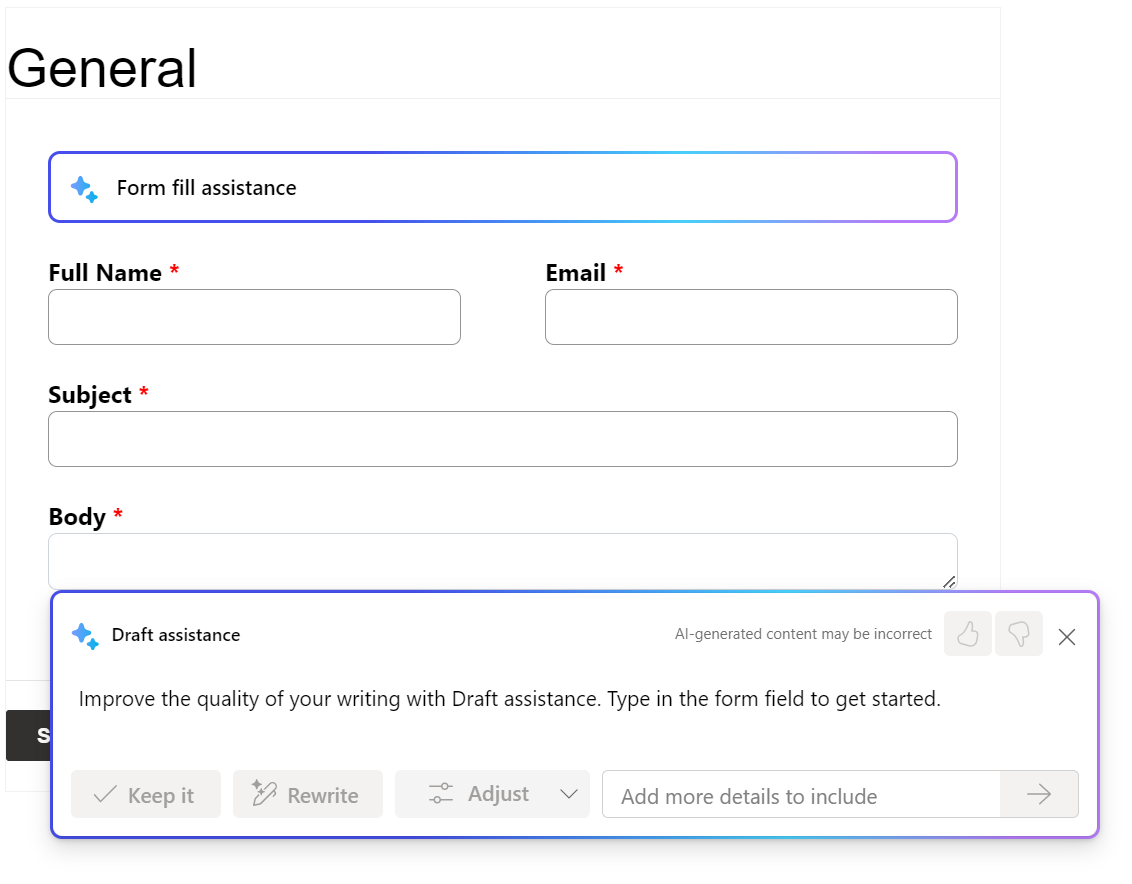
Συνθήκες που εμποδίζουν την ενεργοποίηση της συμπλήρωσης φόρμας AI
Η συμπλήρωση φόρμας AI δεν μπορεί να ενεργοποιηθεί και οι χρήστες δεν μπορούν να τη χρησιμοποιήσουν υπό τις ακόλουθες συνθήκες:
- Οι διαχειριστές του οργανισμού σας απενεργοποίησαν τις δυνατότητες AI για τους τελικούς χρήστες χρησιμοποιώντας στοιχεία ελέγχου διαχείρισης. Μάθετε περισσότερα σχετικά με τα στοιχεία ελέγχου διαχείρισης στο θέμα Απενεργοποίηση δυνατοτήτων παραγωγικής AI για χρήστες (έκδοση προεπισκόπησης).
- Ο ιστότοπος αποτελεί μέρος ενός περιβάλλοντος όπου οι διαχειριστές απενεργοποίησαν τα δεδομένα σε όλες τις περιοχές. Μάθετε περισσότερα σχετικά με το πώς επιτρέπεται η διέλευση δεδομένων μεταξύ περιοχών στο θέμα Ενεργοποίηση copilot και δυνατοτήτων παραγωγικής AI.
- Η φόρμα είναι ιδιαίτερα προσαρμοσμένη με προσαρμοσμένα JavaScript ή στυλ. Σε αυτές τις περιπτώσεις, προσθέστε μια ρύθμιση τοποθεσίας για την τοποθεσία με το όνομα ρύθμισης τοποθεσίας
Forms/{FormId}/EnableGenAIFormsAssistantκαι ορίστε την τιμή σεtrue. Αντικαταστήστε το{FormId}με το αναγνωριστικό για τη φόρμα σας. Μπορείτε να βρείτε το αναγνωριστικό μιας φόρμας στο τέλος της διεύθυνσης URL όταν ανοίγετε μια φόρμα στο χώρο εργασίας δεδομένων.
Dataverse υποστήριξη τύπου δεδομένων για φόρμες GenAI
| Τύπος δεδομένων Dataverse | Description | Power Pages στοιχείο φόρμας | Σημειώσεις | Υποστηρίζεται σε φόρμες GenAI |
|---|---|---|---|---|
| Text | Μία γραμμή κειμένου. | Text box | Χρησιμοποιείται για σύντομες εισαγωγές κειμένου. | Όχι |
| Περιοχή κειμένου | Πολλές γραμμές κειμένου. | Περιοχή κειμένου | Χρησιμοποιήστε το για μεγαλύτερες καταχωρήσεις κειμένου. | Όχι |
| Διεύθυνση ηλεκτρονικού ταχυδρομείου | Διευθύνσεις ηλεκτρονικού ταχυδρομείου. | Πλαίσιο κειμένου με μορφή ηλεκτρονικού ταχυδρομείου | Ελέγχει για σωστή μορφοποίηση email. | Όχι |
| Διεύθυνση URL | Διευθύνσεις Web. | Πλαίσιο κειμένου με μορφή URL | Ελέγχει για έγκυρη δομή URL. | Όχι |
| Τηλέφωνο | Αριθμοί τηλεφώνου. | Πλαίσιο κειμένου με μορφή τηλεφώνου | Μορφοποιεί κατάλληλα τους αριθμούς τηλεφώνου. | Όχι |
| Εμπλουτισμένο κείμενο | Μορφοποιημένο κείμενο με υποστήριξη HTML. | Πρόγραμμα επεξεργασίας εμπλουτισμένου κειμένου | Σας επιτρέπει να μορφοποιήσετε εμπλουτισμένο κείμενο. | Όχι |
| Επιλογή | Μία μόνο επιλογή από προκαθορισμένες επιλογές. | Αναπτυσσόμενη λίστα | Ο χρήστης κάνει μία επιλογή από μια λίστα. | Όχι |
| Ακέραιος αριθμός | Ακέραιες τιμές. | Εισαγωγή αριθμού | Για καταχωρήσεις ακέραιων αριθμών. | Όχι |
| Δεκαδικός αριθμός | Δεκαδικές τιμές. | Εισαγωγή αριθμού | Για ακριβείς δεκαδικές εγγραφές. | Όχι |
| Νομισματική μονάδα | Νομισματικές αξίες. | Εισαγωγή νομίσματος | Εμφανίζει σύμβολα νομίσματος και μορφές. | Όχι |
| Μόνο ημερομηνία | Ημερομηνία χωρίς ώρα. | Επιλογέας ημερομηνίας | Σας επιτρέπει να επιλέξετε ημερομηνίες. | Όχι |
| Ημερομηνία και ώρα | Ημερομηνία με ώρα. | Επιλογέας ημερομηνίας και ώρας | Επιλέξτε ημερομηνία και ώρα. | Όχι |
| Choices | Πολλαπλές επιλογές από προκαθορισμένα. | Λίστα επιλογών πολλαπλής επιλογής | Ο χρήστης μπορεί να επιλέξει πολλαπλές επιλογές. | Όχι |
| Ναι/Όχι (δύο επιλογές) | Δυαδικές τιμές. | Εναλλαγή διακόπτη ή πλαισίου ελέγχου | Αντιπροσωπεύει τιμές true ή false ή yes ή no. | Όχι |
| Αρχείο | Δεδομένα δυαδικού αρχείου. | Αποστολή αρχείου | Σας επιτρέπει να ανεβάσετε αρχεία. | όχι |
| Image | Αρχεία εικόνας. | Αποστολή εικόνας | Σας επιτρέπει να ανεβάζετε αρχεία εικόνας. | όχι |
| Κωδικός εταιρείας | Σύμβολα Stock (ticker). | Text box | Μπορεί να συνδεθεί με πηγές οικονομικών δεδομένων. | όχι |
| Αναζήτηση | Αναφορά σε άλλο πίνακα. | Πεδίο αναζήτησης | Σας επιτρέπει να επιλέγετε σχετικές εγγραφές από μια αναπτυσσόμενη λίστα. | όχι |
Γνωστοί περιορισμοί
Η συμπλήρωση φόρμας AI είναι διαθέσιμη μόνο σε:
- βασικές φόρμες, αλλά όχι σε φόρμες πολλών βημάτων
- φόρμες που δημιουργούν μια καρτέλα στο Dataverse
Οι φόρμες που χρησιμοποιούνται για την επεξεργασία καρτελών Dataverse δεν έχουν τη δυνατότητα συμπλήρωσης φόρμας AI.
Για νέες φόρμες που δημιουργούνται, βεβαιωθείτε ότι έχετε προσθέσει τα σωστά δικαιώματα πίνακα πριν ενεργοποιήσετε τη συμπλήρωση φόρμας AI.
Για να δείτε μη υποστηριζόμενους τύπους δεδομένων, ανατρέξτε στον Dataverse πίνακα τύπων δεδομένων.